Como registrar dados para mapeamento PPK com VANTs
Este guia mostra como armazenar registros para cartografia PPK com VANTs e baixá-los dos kits de cartografia com VANTs usando o Emlid Flow.
Com o fluxo de trabalho PPK, o posicionamento preciso não ocorre em tempo real, todos os algoritmos são aplicados posteriormente. Tanto a base no solo quanto o rover em um VANT armazenam logs GNSS brutos que serão usados posteriormente para o pós-processamento do conjunto de dados, o georreferenciamento das fotos resultantes e o mapeamento no software de fotogrametria.
Para gravar marcas de tempo no armazenamento de dados brutos, você deve garantir a sincronização suave do Reach e de uma câmera. Recomendamos o uso do adaptador de sapata Reach M2/M+.
Para saber mais sobre a cartografia com PPK, consulte os artigos a seguir:
Configurar o armazenamento em log no rover
Para configurar o armazenamento em seu rover Reach M2/M+, siga as etapas abaixo:
-
Abra o Emlid Flow e conecte-se ao seu Reach.
-
Na tela Receptores, toque em Configurações.
-
Vá para Configurações GNSS e defina os sistemas de satélite e a taxa de atualização de acordo com os seguintes requisitos:
- Reach M2
- Reach M+
Selecione os sistemas de satélite e defina a taxa de atualização como 10 Hz.
O Reach M2 rastreia os sistemas de satélite GPS, GLONASS, Galileo, QZSS e BeiDou.
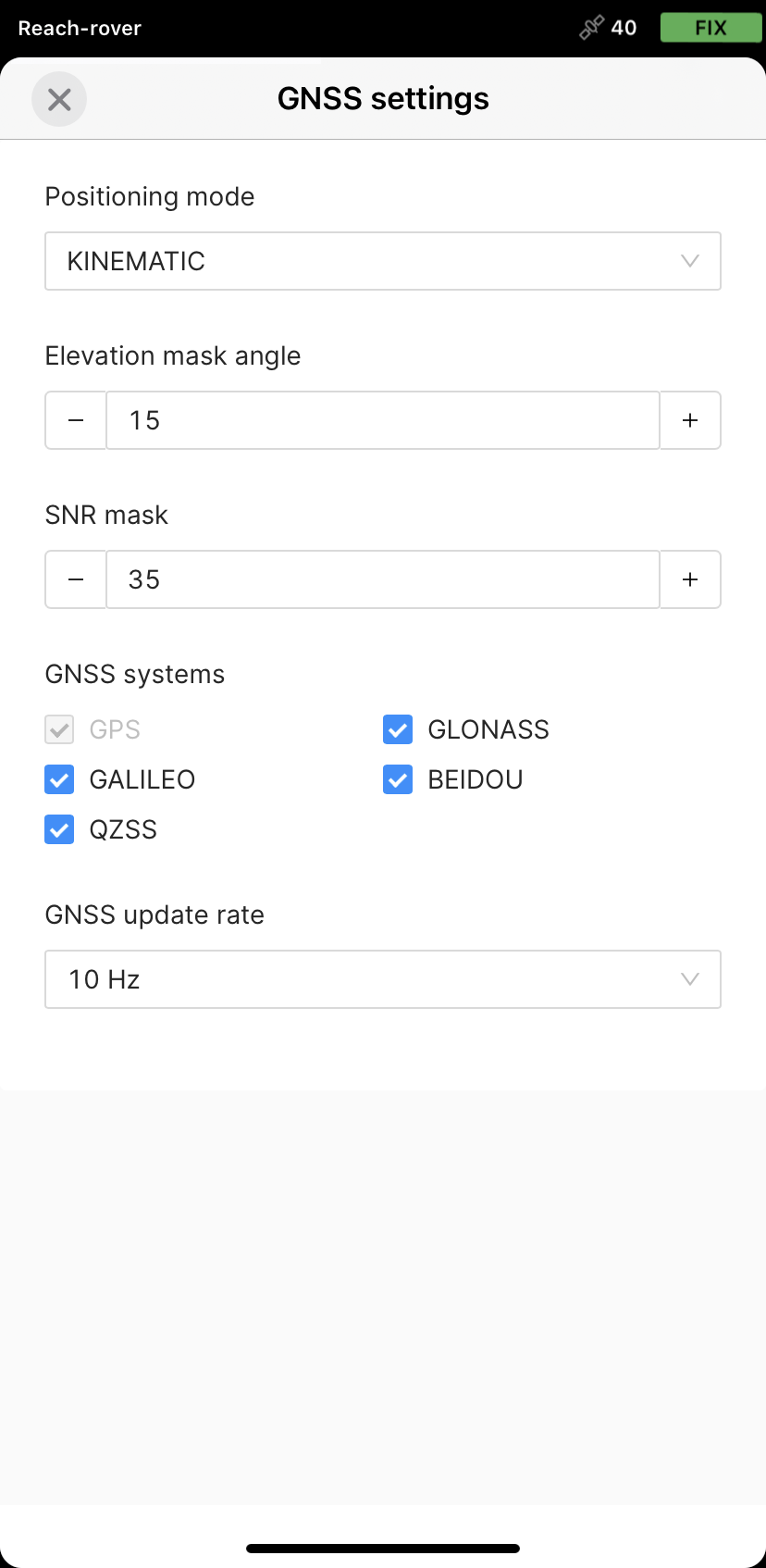
Selecione os sistemas de satélite e defina a taxa de atualização do GNSS da seguinte forma:
| Seleção de GNSS | Taxas de atualização permitidas pelo Reach M+ |
|---|---|
| GPS + GLONASS + GALILEO + SBAS + QZSS | 1 Hz |
| GPS + GLONASS + QZSS | 5 Hz |
| GPS + GALILEO | 5 Hz |
| LLH | 10 Hz |
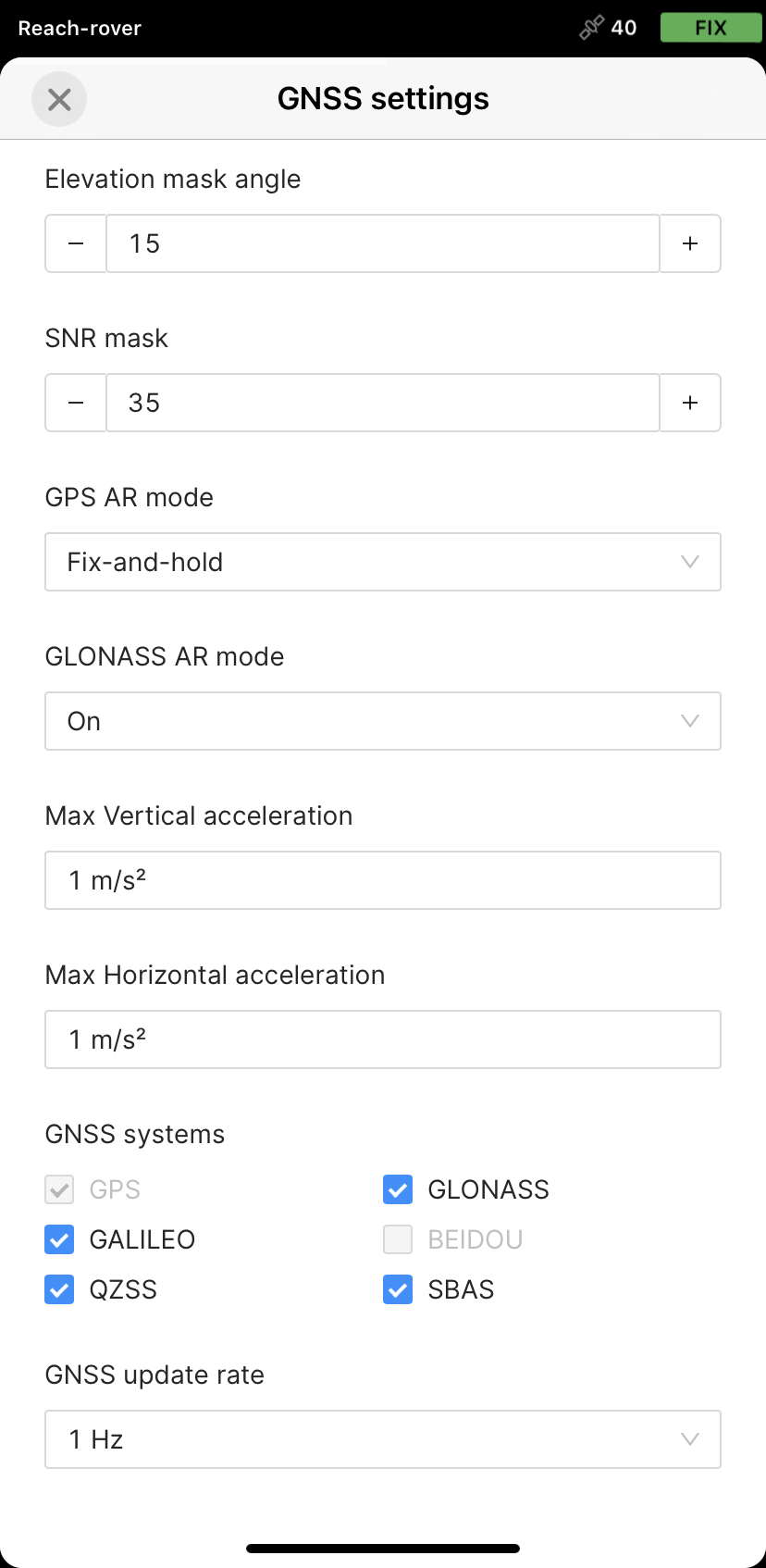
-
Volte à tela Receptores e toque em Armazenamento.
-
Toque no botão Logs e configurações gravados .
-
Para configurar o armazenamento, toque no botão azul de engrenagem.
-
Escolha o formato RINEX necessário na seção Dados brutos.
noteSe você não souber qual a versão do RINEX que precisa, recomendamos que utilize o RINEX 3.03.
tipAo gravar no formato RINEX, você pode armazenar o arquivo UBX em log como backup. O arquivo UBX pode ser usado para ajustar as configurações do arquivo RINEX na ferramenta Converter do Emlid Studio. Você pode ativar o registro de logs no formato UBX nas configurações de armazenamento no Emlid Flow.
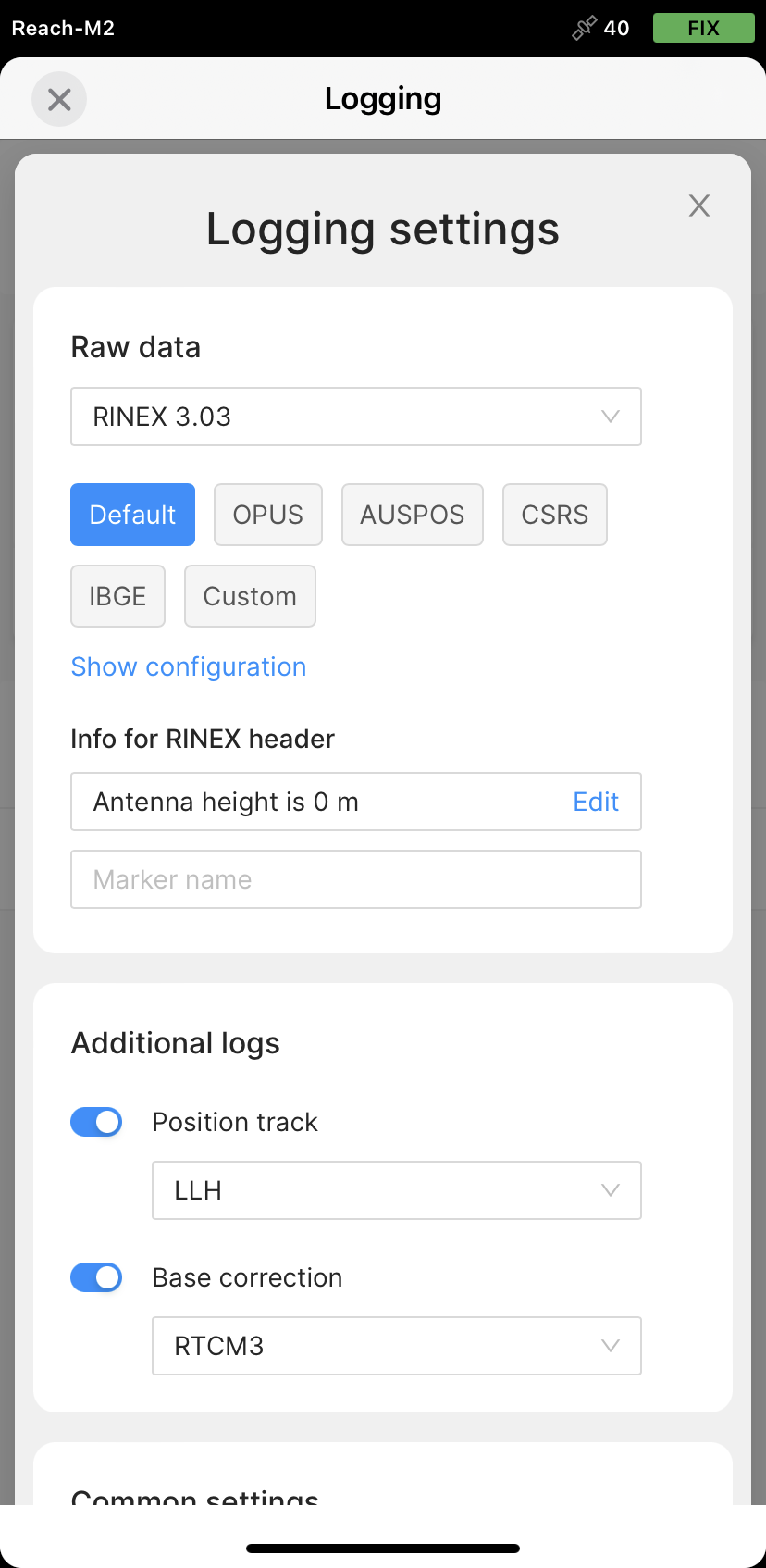
-
Toque em Mostrar configuração e selecione os mesmos sistemas de satélite que em Configurações GNSS.
-
Definir o intervalo de armazenamento de log para Taxa completa.
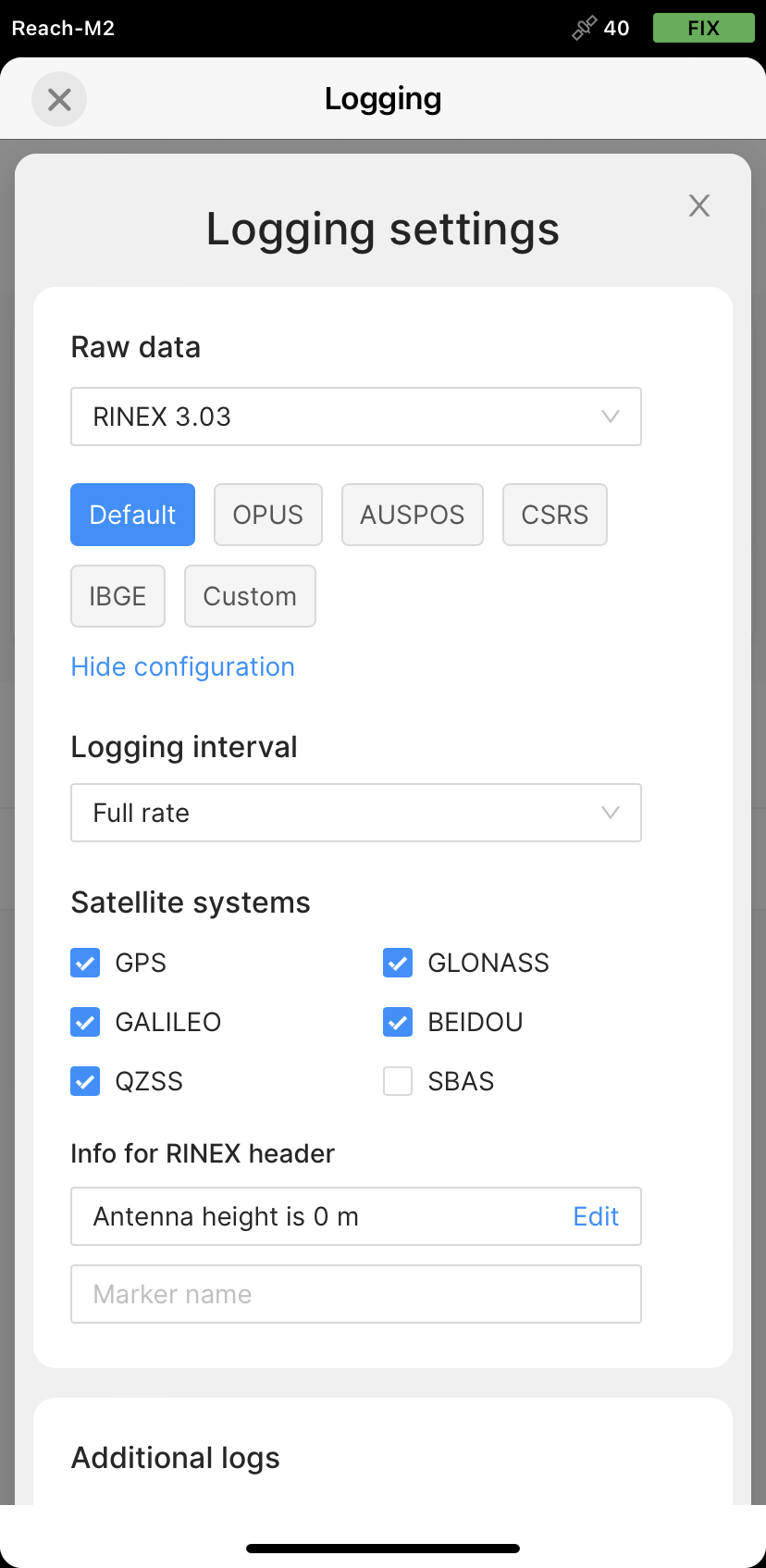
-
Não use Altura da antena.
noteRecomendamos deixar a altura da antena em 0. Normalmente, o software de fotogrametria tem o recurso de calcular o deslocamento da antena (posição central da câmera em relação à posição da antena).
-
Deixe o campo Nome do marcador vazio.
-
Toque em Aplicar.
-
Ative a gravação de registros tocando no botão Iniciar gravação. O ícone vermelho de gravação aparecerá na barra de status.
Você pode começar a gravar automaticamente quando o receptor for ligado. Marque o campo correspondente nas configurações.
- Para concluir a gravação de registros, toque no botão Encerrar gravação.
Aguarde a conclusão do processamento de dados.
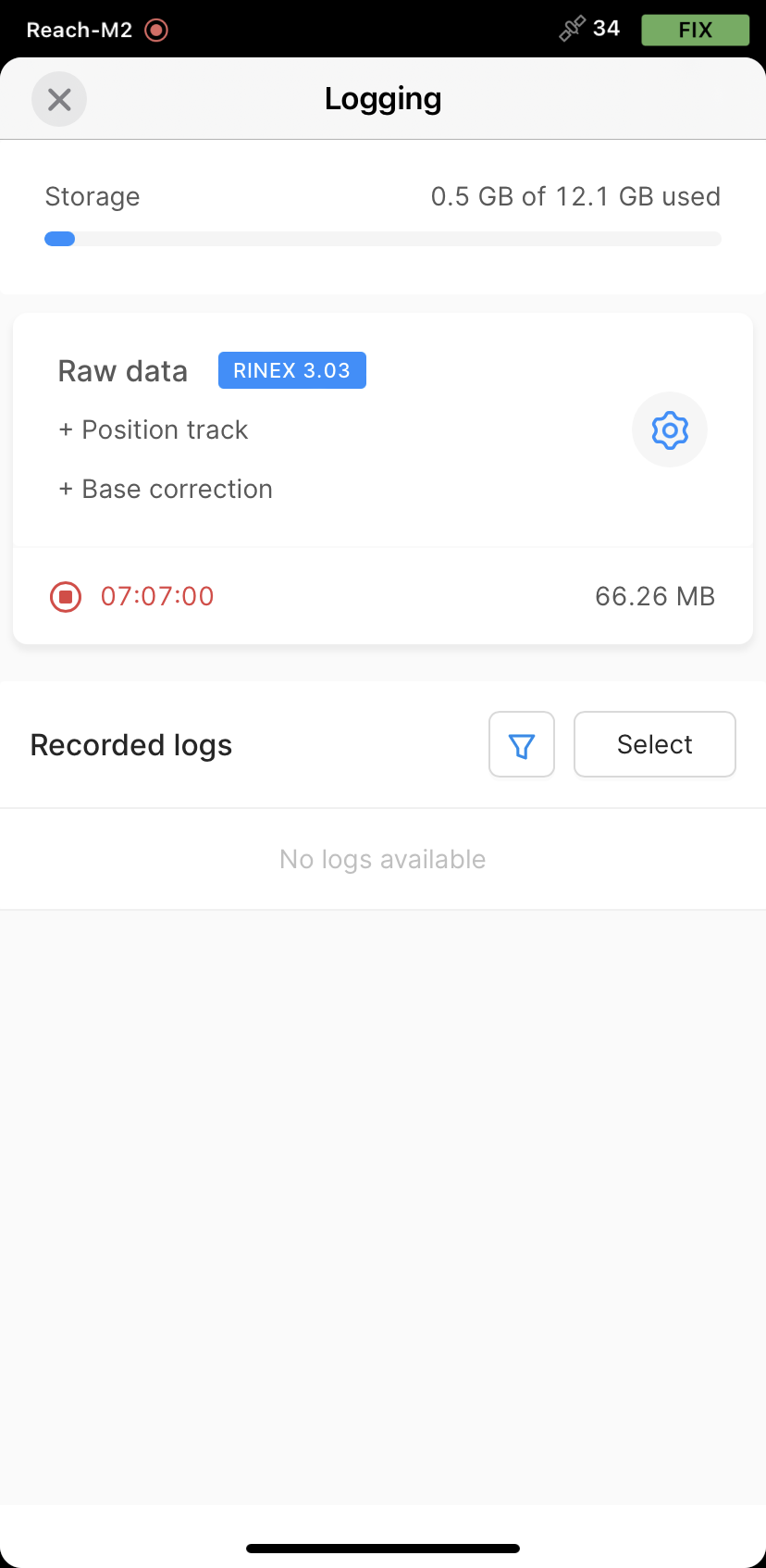
- Desligue o receptor usando o botão.
Antes de desconectar o cabo de uma fonte de alimentação, aguarde pelo menos 15 segundos para que o sistema seja desligado corretamente.
Configurar o armazenamento em log na base
Para configurar o armazenamento em sua base Reach, siga as etapas abaixo:
-
Vá para Configurações GNSS, selecione os mesmos sistemas de satélite do Reach M2/M+ e defina a taxa de atualização como 1 Hz.
-
Vá para a tela Armazenamento no Emlid Flow.
-
Toque no botão Logs e configurações gravados .
-
Para configurar o armazenamento, toque no botão Configurações.
-
Escolha o formato RINEX necessário na seção Dados brutos.
noteSe você não souber qual a versão do RINEX que precisa, recomendamos que utilize o RINEX 3.03.
tipAo gravar no formato RINEX, você pode armazenar o arquivo UBX em log como backup. O arquivo UBX pode ser usado para ajustar as configurações do arquivo RINEX na ferramenta Converter do Emlid Studio. Você pode ativar o registro de logs no formato UBX nas configurações de armazenamento no Emlid Flow.
-
Toque em Mostrar configuração e selecione os mesmos sistemas de satélite que em Configurações GNSS.
-
Definir o intervalo de armazenamento de log para Taxa completa.
-
Digite a altura medida até a parte inferior do receptor.
-
Deixe o campo Nome do marcador vazio.
-
Toque em Aplicar.
-
Ative a gravação de registros tocando no botão Iniciar gravação. O ícone vermelho de gravação aparecerá na barra de status.
Você pode começar a gravar automaticamente quando o receptor for ligado. Marque o campo correspondente nas configurações.
- Para concluir a gravação de registros, toque no botão Encerrar gravação.
Aguarde a conclusão do processamento de dados.
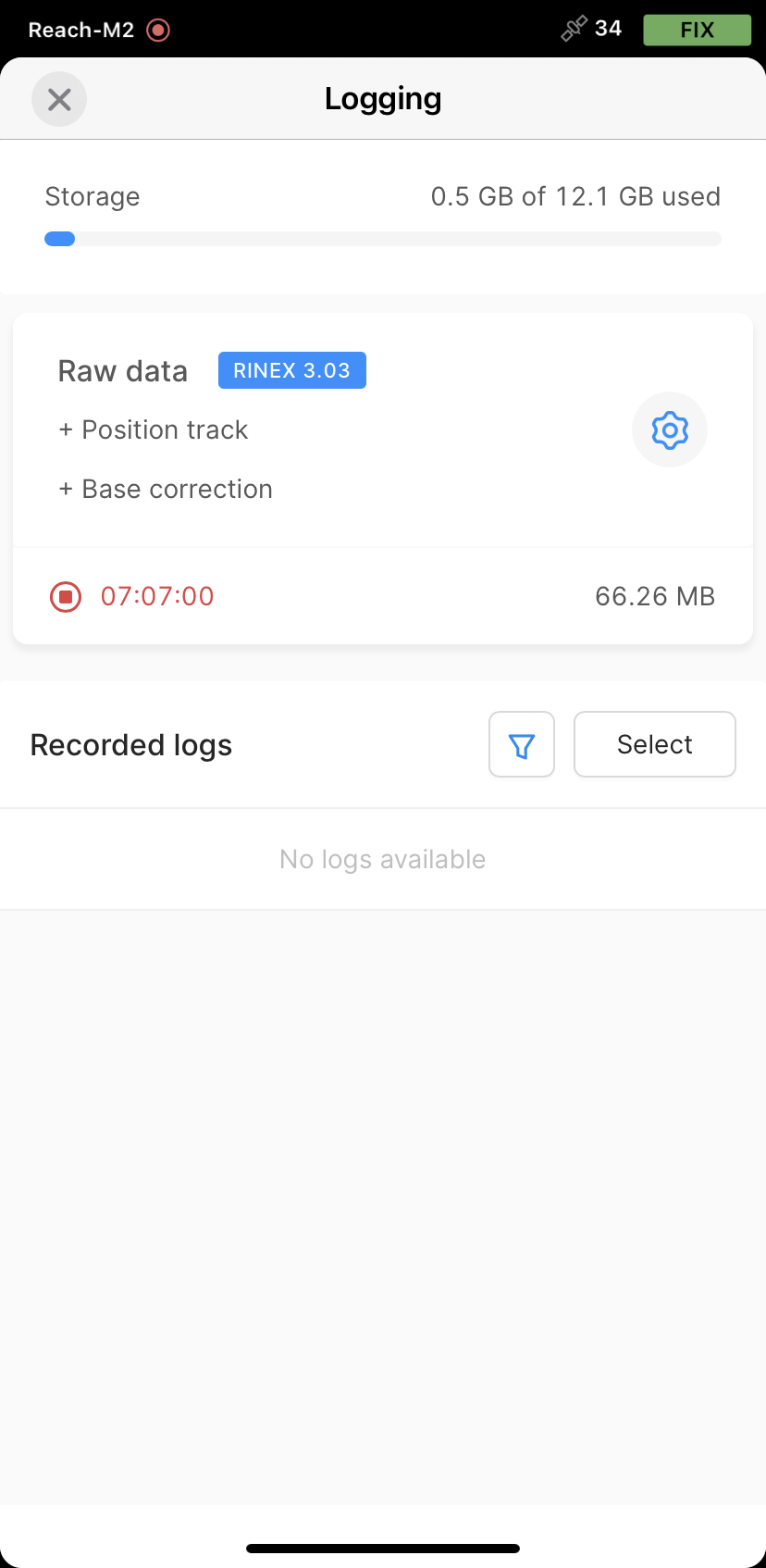
- Desligue o receptor usando o botão.
Antes de desconectar o cabo de uma fonte de alimentação, aguarde pelo menos 15 segundos para que o sistema seja desligado corretamente.
Baixar logs
Depois de terminar o log de dados brutos, é necessário baixar os dados RINEX do Reach para o seu dispositivo móvel.
-
Vá para a seção Registros gravados na parte inferior da tela Armazenamento.
noteAqui você também encontra informações sobre o tamanho dos logs e data e hora da gravação.
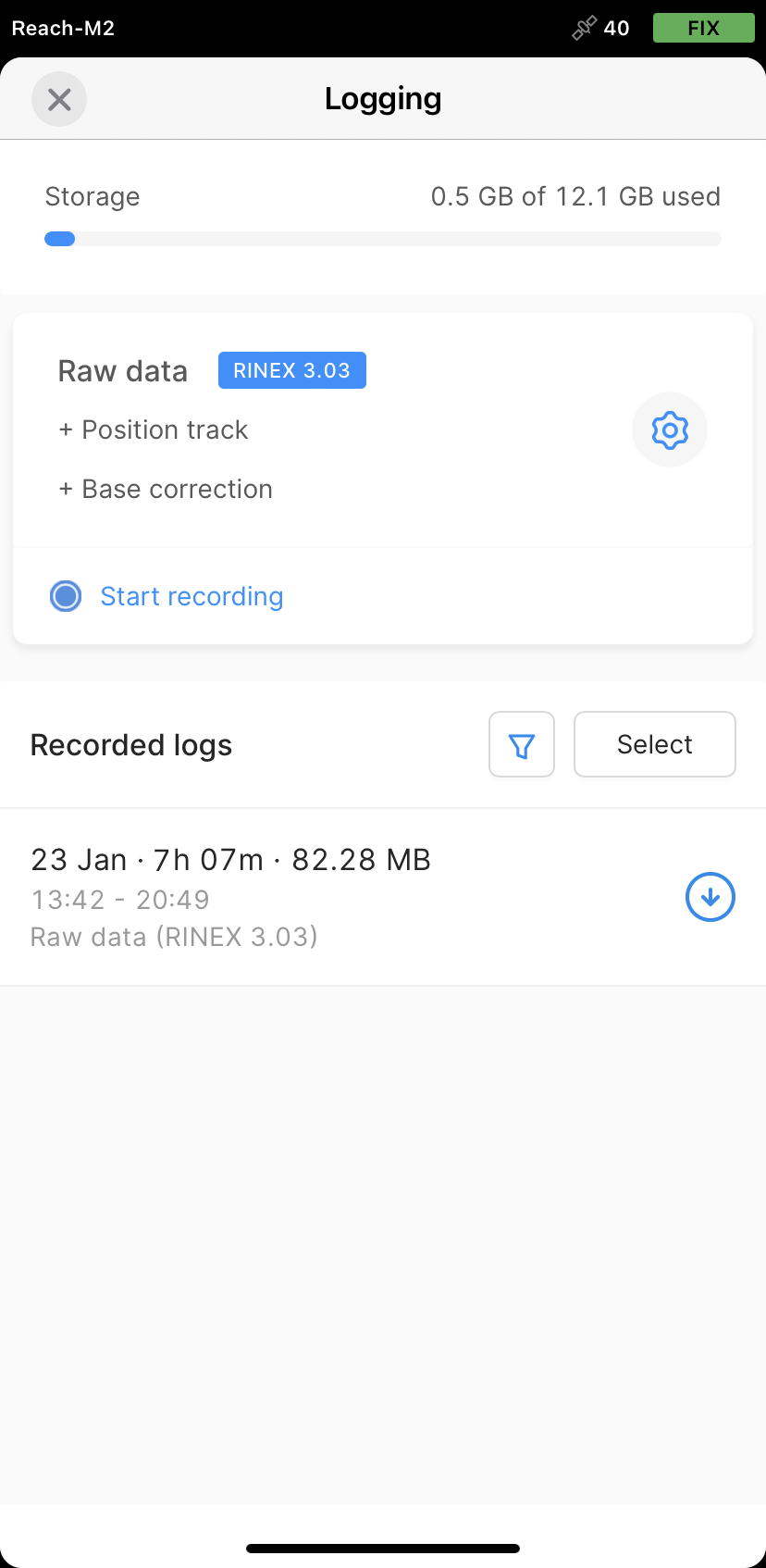
-
Para exportar o arquivo, toque no botão Download.
-
Salve seu log dependendo do dispositivo usado.
tipSe não precisar mais dos registros, você poderá excluí-los usando o botão Selecionar.
Quando os registros forem baixados, você poderá começar a trabalhar com os dados no Emlid Studio.